在计算机维护和系统安装中,使用U盘启动PE系统已经成为一种常见的方式。PE系统的强大功能使得它成为了很多人的首选,而通过U盘来启动PE系统更加方便快捷。本文将为大家详细介绍如何使用U盘启动PE装系统的方法和步骤。

准备所需工具及材料
1.U盘(容量建议大于8G)
2.PE系统安装文件(ISO格式)

3.一台已经安装好Windows系统的电脑
4.U盘制作工具(如UltraISO、Rufus等)
制作U盘启动盘
1.插入U盘到电脑,并确保U盘内没有重要数据,因为制作启动盘会清空U盘内容;
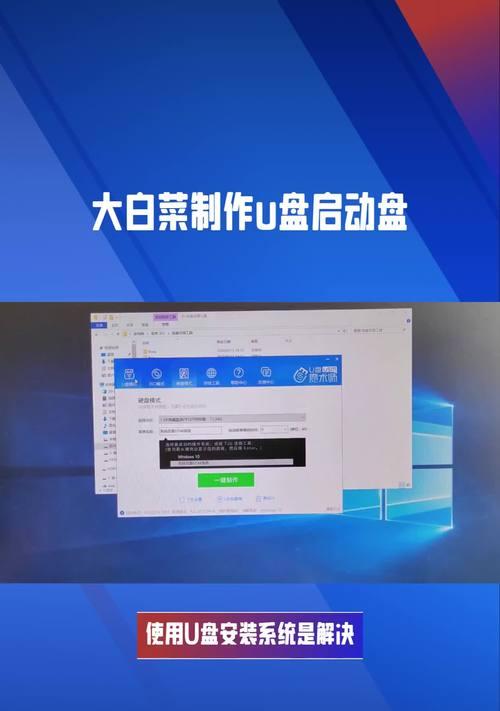
2.打开U盘制作工具,选择“制作U盘启动盘”选项;
3.选择PE系统的ISO文件,并指定U盘为目标磁盘;
4.点击“开始”或“制作”按钮,开始制作U盘启动盘;
5.等待制作过程完成,制作成功后,U盘即成为了一个可启动的PE装系统的工具。
设置电脑启动顺序
1.将制作好的U盘插入需要安装PE系统的电脑中;
2.打开电脑,进入BIOS设置界面(通常按下DEL、F2或F10键进入);
3.在BIOS设置界面中,找到“启动顺序”或“BootOrder”选项;
4.将U盘设置为第一启动设备,以确保电脑会首先从U盘中启动;
5.保存设置并退出BIOS。
重启电脑并启动PE系统
1.重启电脑,此时电脑会自动从U盘中启动;
2.进入PE系统后,选择“安装PE系统”选项,并按照提示完成系统安装;
3.在安装过程中,需要选择安装目标磁盘、输入相关配置信息等;
4.等待安装完成后,重启电脑即可进入新安装的PE系统。
注意事项
1.制作U盘启动盘前,请备份好U盘内的重要数据;
2.在进行系统安装前,确保已经了解相关操作步骤和注意事项;
3.注意选择合适的PE系统版本,以满足个人需求;
4.在制作U盘启动盘时,注意选择合适的制作工具和ISO文件。
优势与推荐
使用U盘启动PE系统具有以下优势:
1.方便快捷:通过U盘启动PE系统省去了光盘的使用,更加便携和实用;
2.强大功能:PE系统具有强大的硬件检测、文件修复和数据恢复功能;
3.多用途:PE系统不仅可以用于系统安装,还可以进行病毒查杀、数据备份等操作;
4.推荐工具:UltraISO和Rufus是常用的U盘制作工具,推荐使用。
通过U盘启动PE装系统是一种简单而又高效的方法,无论是计算机维护还是系统安装,都非常实用。只需按照本文提供的步骤操作,即可轻松完成整个过程。希望本文对大家有所帮助,祝您操作顺利!


